Affecter des droits d'accès aux distributions
Utilisez l'onglet Accès pour autoriser les utilisateurs et les groupes à accéder aux distributions. Vous pouvez donner l'accès complet à l'intégralité du rapport et créer des filtres qui vous permettront de définir un accès restreint à certaines parties pour des utilisateurs et des groupes spécifiques. Lorsque vous ajoutez un utilisateur ou un groupe à une distribution sous l'onglet Gestionnaire, l'accès qui lui est octroyé s'applique à toutes les distributions d'un package de rapports. Vous ne pouvez pas affecter différents niveaux d'accès au même utilisateur ou groupe pour plusieurs distributions. Par défaut, tous les utilisateurs affectés à la distribution bénéficient d'un accès complet au contenu du rapport. Pour en limiter l'accès, vous devez créer des filtres correspondant à des utilisateurs et des groupes spécifiques.
Autoriser l'accès complet au rapport
Pour autoriser l'accès à l'intégralité du rapport, effectuez l'une des actions suivantes sous Accès au rapport :
-
Sélectionnez l'option Complet.
Tous les utilisateurs de la distribution sont autorisés à accéder à l'intégralité du rapport.
-
Sélectionnez l'option Limité, puis cliquez sur
 sous Affecter des utilisateurs pour sélectionner les utilisateurs bénéficiant d'un accès complet. Vous pouvez créer les filtres ci-après pour limiter l'accès d'autres utilisateurs. Toutefois, les personnes répertoriées sous Accès complet conserveront l'accès à l'ensemble du contenu lorsque vous les ajouterez à une distribution.
sous Affecter des utilisateurs pour sélectionner les utilisateurs bénéficiant d'un accès complet. Vous pouvez créer les filtres ci-après pour limiter l'accès d'autres utilisateurs. Toutefois, les personnes répertoriées sous Accès complet conserveront l'accès à l'ensemble du contenu lorsque vous les ajouterez à une distribution.
Autoriser l'accès à une partie du rapport
Pour autoriser l'accès à une partie du rapport :
-
Dans Accès au rapport, sélectionnez Limité.
-
Sous Accès limité, dans Filtres d'accès, cliquez sur
 .
. -
Dans Propriétés de filtre, entrez un nom pour le filtre.
-
Dans Affecter des utilisateurs, cliquez sur
 pour sélectionner les utilisateurs à affecter au filtre. Ces utilisateurs n'auront accès qu'aux seuls éléments indiqués par le filtre lorsque vous les ajouterez à une distribution.
pour sélectionner les utilisateurs à affecter au filtre. Ces utilisateurs n'auront accès qu'aux seuls éléments indiqués par le filtre lorsque vous les ajouterez à une distribution. -
Dans Filtres, sélectionnez Autoriser pour octroyer l'accès aux parties de la structure du package de rapports que vous indiquez. Vous pouvez également sélectionner Restreindre pour limiter l'accès au contenu au sein du même filtre. Par exemple, vous pouvez autoriser l'accès aux doclets de la section Finances, à l'exception de ceux dont le titre contient Afrique du sud.
Remarque :
Vous devez créer au moins un filtre d'autorisation avant de pouvoir créer un filtre de restriction.
-
Dans Filtres, sélectionnez
 .
.La boîte de dialogue Ajouter un élément de filtre s'affiche alors.
-
Dans Filtrer par, effectuez l'une des actions suivantes :
-
Sélectionnez Structure du package de rapports pour créer un filtre sur les doclets et les sections d'un package de rapports en fonction de la structure du rapport :
-
Dans la colonne de gauche, sélectionnez les doclets et les sections à ajouter au filtre, puis cliquez sur
 pour les ajouter.
pour les ajouter. -
Pour retirer un doclet ou une section du filtre, sélectionnez-le dans la colonne de droite, puis cliquez sur
 .
.
-
-
Sélectionnez Attributs pour créer un filtre sur des termes de recherche figurant dans les noms ou les descriptions de doclet ou de section du package de rapports :
-
Dans Filtrer sur, choisissez de lancer la recherche sur les doclets et/ou les sections.
-
Dans Attribut, indiquez si la recherche porte sur les noms ou les descriptions.
-
Dans Opérateur, sélectionnez l'une des options suivantes :
-
Contient
-
Egal à
-
Commence par
-
Se termine par
-
-
Dans Texte de recherche, entrez le texte que le filtre doit rechercher, puis cliquez sur Ajouter. Vous pouvez ajouter plusieurs termes de recherche. Par exemple, vous pouvez appliquer les filtres de recherche suivants : "Le nom de la section commence par Amérique du Sud" ou "La description du doclet contient Finances".
Remarque :
Le filtre est appliqué aux noms et descriptions des doclets et des sections selon les termes exacts que vous avez saisis dans le champ Texte de la recherche ; il tient compte de la casse et ne supprime pas les espaces de début ou de fin. Assurez-vous que le texte de recherche que vous entrez correspond précisément aux doclets et aux sections que vous souhaitez autoriser ou restreindre. Par exemple, si vous créez un filtre pour restreindre l'accès aux doclets dont le nom contient le terme "confidentiel", le filtre n'empêchera pas les utilisateurs d'accéder au doclet nommé "Confidentiel--Salaires".
-
Facultatif : sélectionnez un terme de recherche et cliquez sur Supprimer pour le retirer du filtre.
-
-
-
Facultatif : cochez la case Correspondance avec tous les filtres pour indiquer que seul le contenu de package de rapports satisfaisant les critères de tous les filtres doit être sélectionné ou restreint. Par défaut, si les critères de l'un des filtres sont respectés, l'accès au contenu du package de rapports sera autorisé ou restreint. Par exemple, si vous avez une première condition autorisant l'accès aux enfants de la Section 1 et une deuxième condition autorisant l'accès aux doclets dont le nom contient "finances", par défaut, le système autorise l'accès à tous les enfants de la Section 1 OU à n'importe quel doclet dont le nom contient "finances". Si vous activez l'option "Correspondance avec tous les filtres", le système autorise uniquement l'accès aux doclets qui sont des enfants de la Section 1 ET dont le nom contient "finances".
-
Cliquez sur Enregistrer.
Le filtre est ajouté à la liste Filtres d'accès figurant à gauche. Cliquez sur
 pour le supprimer.
pour le supprimer.
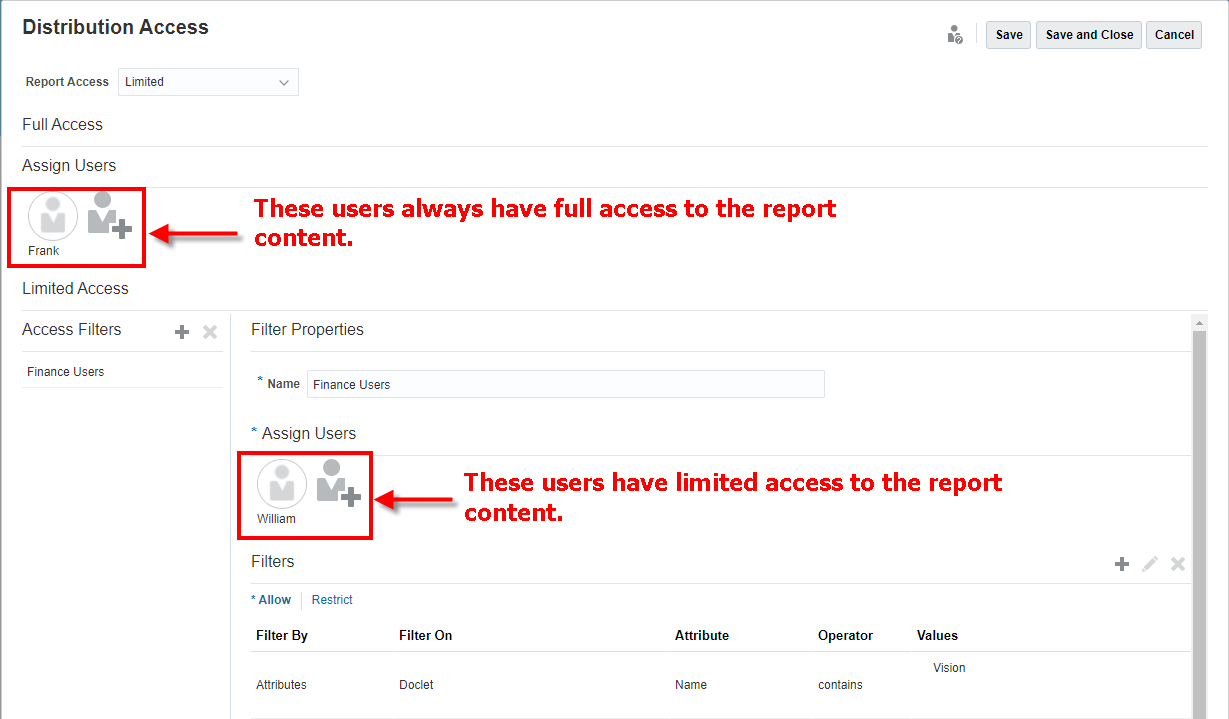
Remarques concernant l'affectation des autorisations d'accès :
-
Si vous affectez un accès complet et un accès limité à un utilisateur, l'accès complet est prioritaire sur l'accès limité.
-
Si un utilisateur est affecté à deux filtres d'accès restreints, le filtre le plus large détermine l'accès dont il dispose. Par exemple, si un utilisateur est affecté à un premier filtre autorisant l'accès à tous les doclets d'Amérique du Nord et un deuxième filtre autorisant tous les accès à l'Etat de Nouvelle Angleterre, à l'exclusion du Connecticut, celui-ci pourra malgré tout accéder au Connecticut car cet Etat fait partie de l'Amérique du Nord.